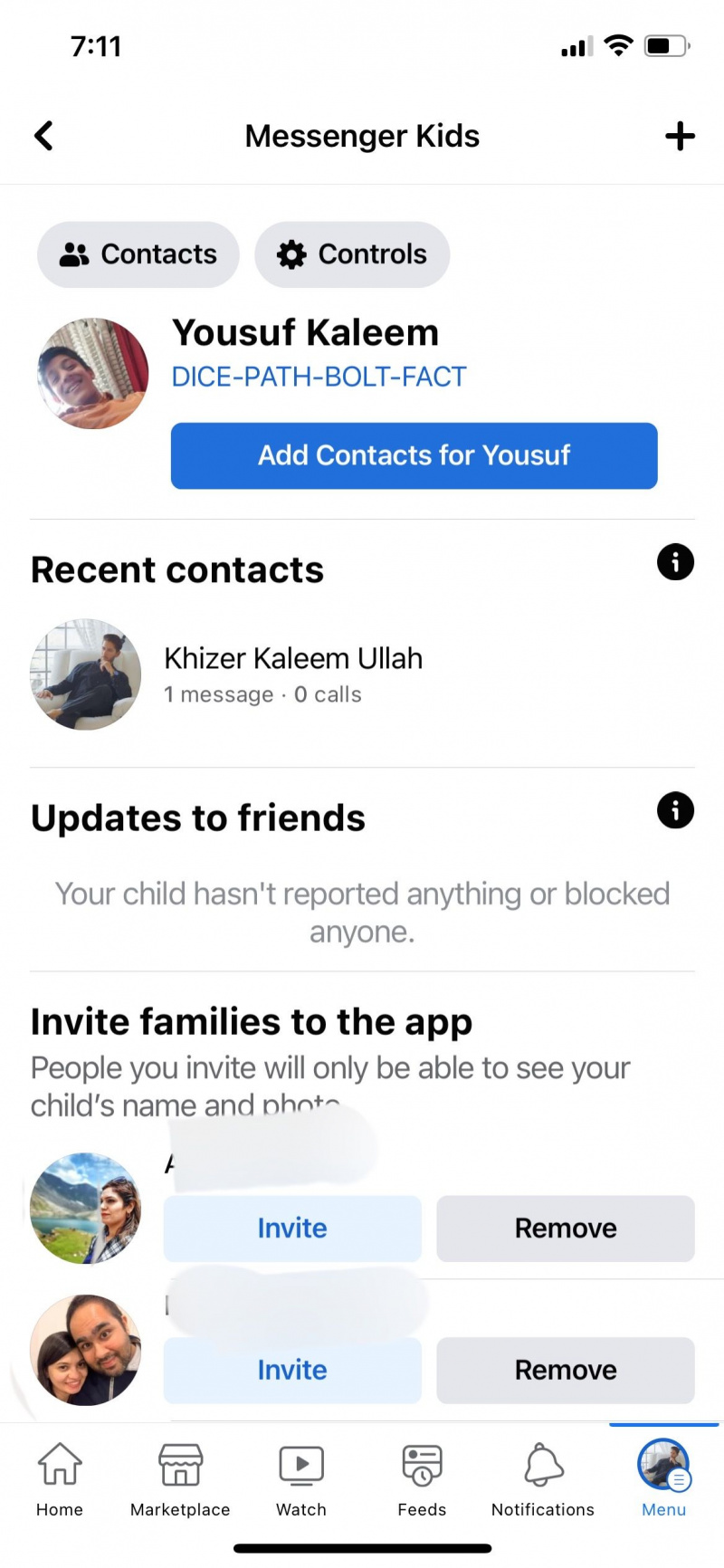Messenger Kids er en meget kontrolleret app, hvor børn kan socialisere. Det har spændende funktioner som gruppechat, videoopkald, filtre og spil.
hvordan man sænker skærmens lysstyrke i windows 10
Vi ved, at denne app er god til børn, men kan forældre styre appen og holde styr på deres børns aktiviteter?
Vi vil dykke ned i alle de værdifulde funktioner for forældre på Messenger Kids. Lad os finde ud af, om denne app er et forsøg værd for dig.
MAKEUSE AF DAGENS VIDEO
1. Tag et kig på dit barns chathistorik
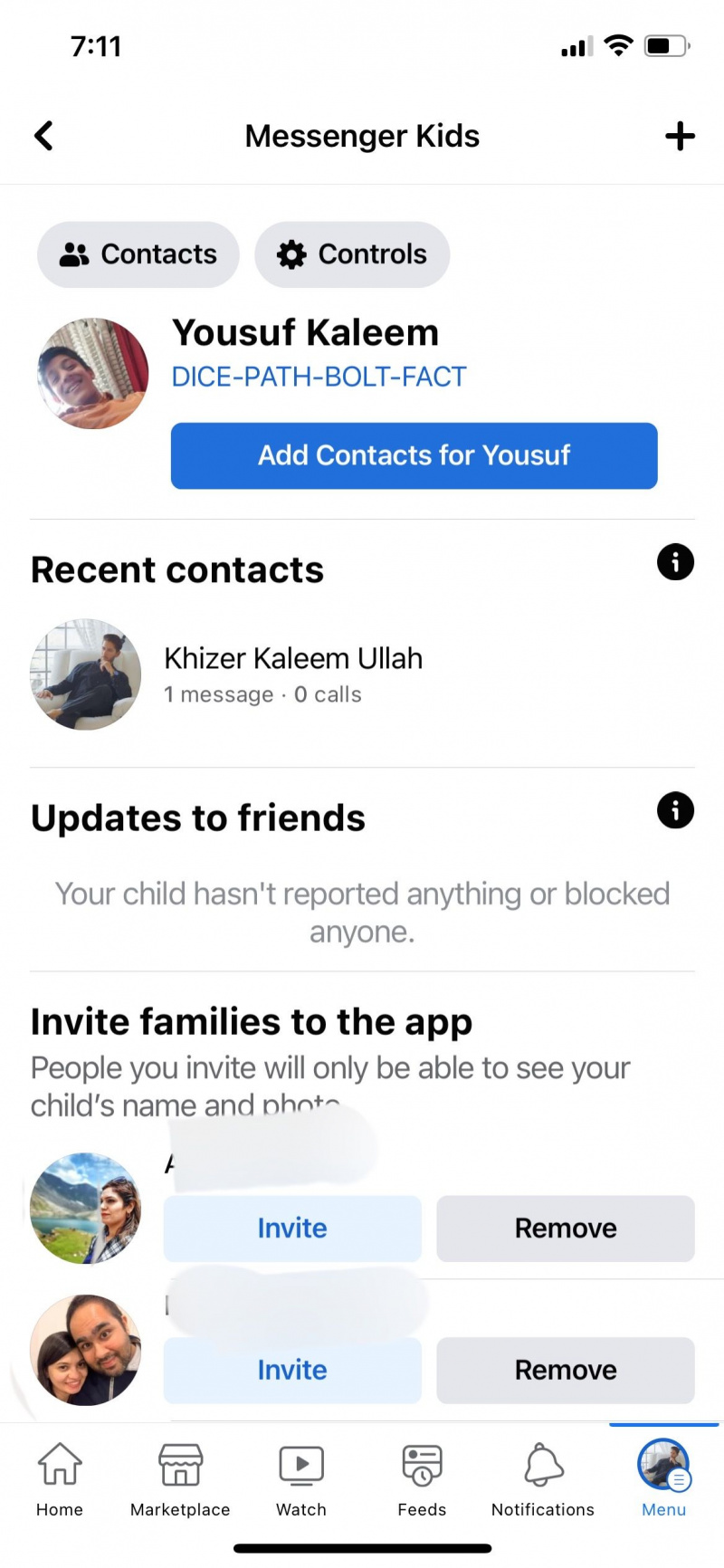
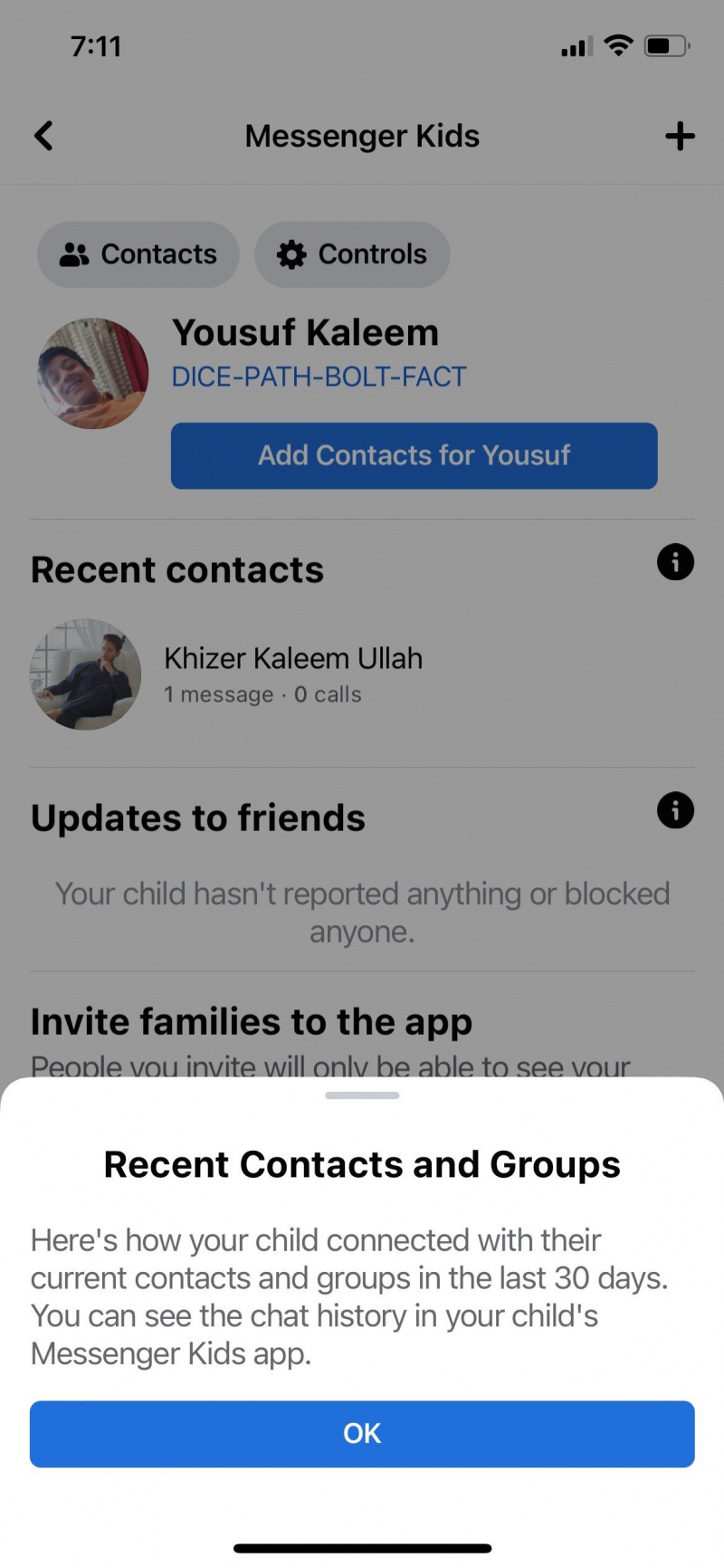
Børn kan bruge Messenger Kids til at oprette forbindelse til deres sociale kreds individuelt og i en gruppechat. Som forælder er der en naturlig nysgerrighed efter at vide, hvad dine små har gang i. Heldigvis giver Messenger Kids forældre mulighed for at gennemgå deres barns chathistorik.
Messenger Kids lader dig også tjekke, hvem dine børn har ringet til, og hvor længe. Forældre har adgang til samtaler og opkaldshistorik i op til 30 dage. Så hvis du vil have en snak med din lille, er der masser af tid til det.
Denne funktion er utrolig for dit barns sikkerhed. Det lader dig bekræfte, at dine børn taler med de rigtige mennesker, mens de vokser op.
2. Marker Blokerede kontakter
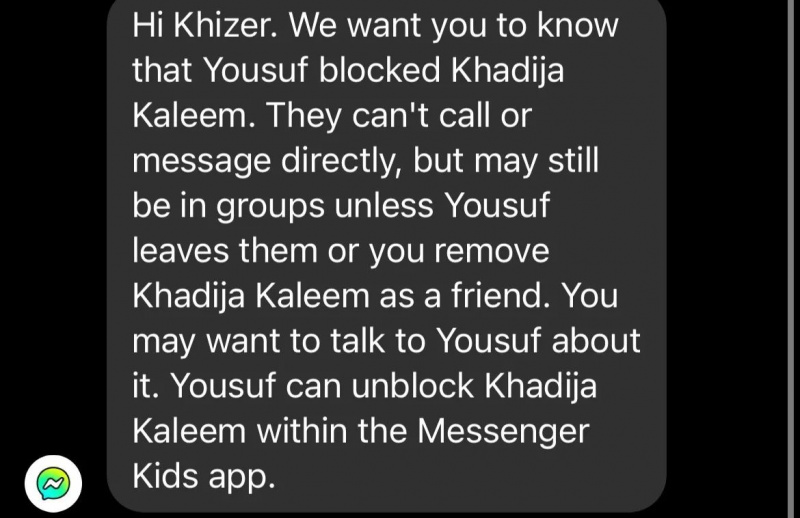
Børn har også forskellige grunde til at blokere visse venner og familie. De kan endda gøre det på grund af at blive mobbet af nogen på appen. Den gode nyhed er, at Messenger Kids giver forældre mulighed for at gennemgå de blokeringssessioner, der udføres på appen.
Dashboardets meddelelsespanel giver dig mulighed for at se de personer, dit barn har rapporteret og blokeret. Denne funktion er ikke kun nyttig til at imødegå mobber og onlinechikane, men hjælper dig også med at forstå dit barn bedre og opbygge et bånd med dem. Betragt dette som en liveopdateringssession af dit barns blokering og fjern blokering af aktiviteter.
3. Hold styr på medier
Når du start med Messenger Kids , anmoder den om adgang til kameraet og fotobiblioteket. Børn kan lide at dele ting med deres venner. Med adgang til billed- og videodeling i Messenger Kids kan forældre overvåge, om deres barn deler personlige medier med de rigtige personer.
For eksempel vil du ikke have, at de sender personlige selfies hjemme til deres lærer i en gruppechat. Derudover gør billed- og videologgen det muligt for forældre at sikre, at medierne er børnevenlige og passende.
Messenger Kids lader også forældre fjerne alt, der virker prangende. Dette lille kig giver en fremragende observation angående dit barns selskab. Du vil vide, hvis forældre de skal ringe til (med beviser), hvis det er nødvendigt.
4. Administrer dit barns app-tid
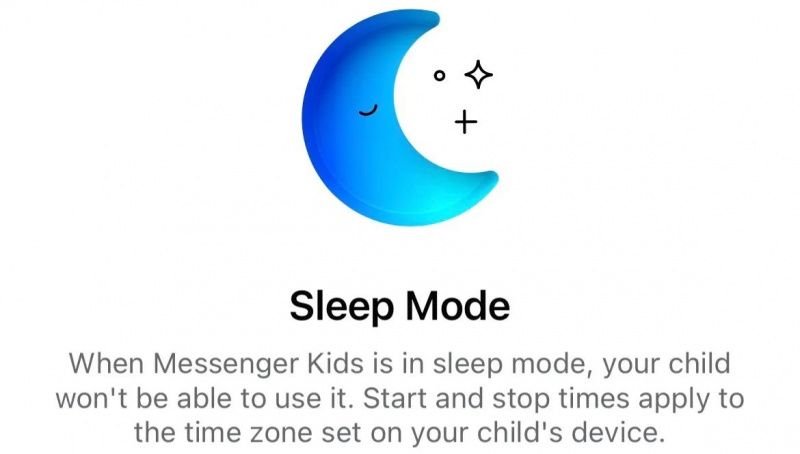
Børn i dag er tilsluttet deres mobil- og tv-enheder. Dette kan føre til afhængighed af sociale medier. Hvis du føler, at dine børn bruger meget tid på Messenger Kids, så overvej aktivere dvaletilstand .
Du kan indstille separat tidsvarighed for hverdage og weekender, så børnene også kan fokusere på andre aktiviteter. Børn har ingen mulighed for at få adgang til appen, når dvaletilstand er aktiveret. Kun forælderen eller værgen kan styre det fra deres Facebook-konto.
5. Tilføj Friends of Choice
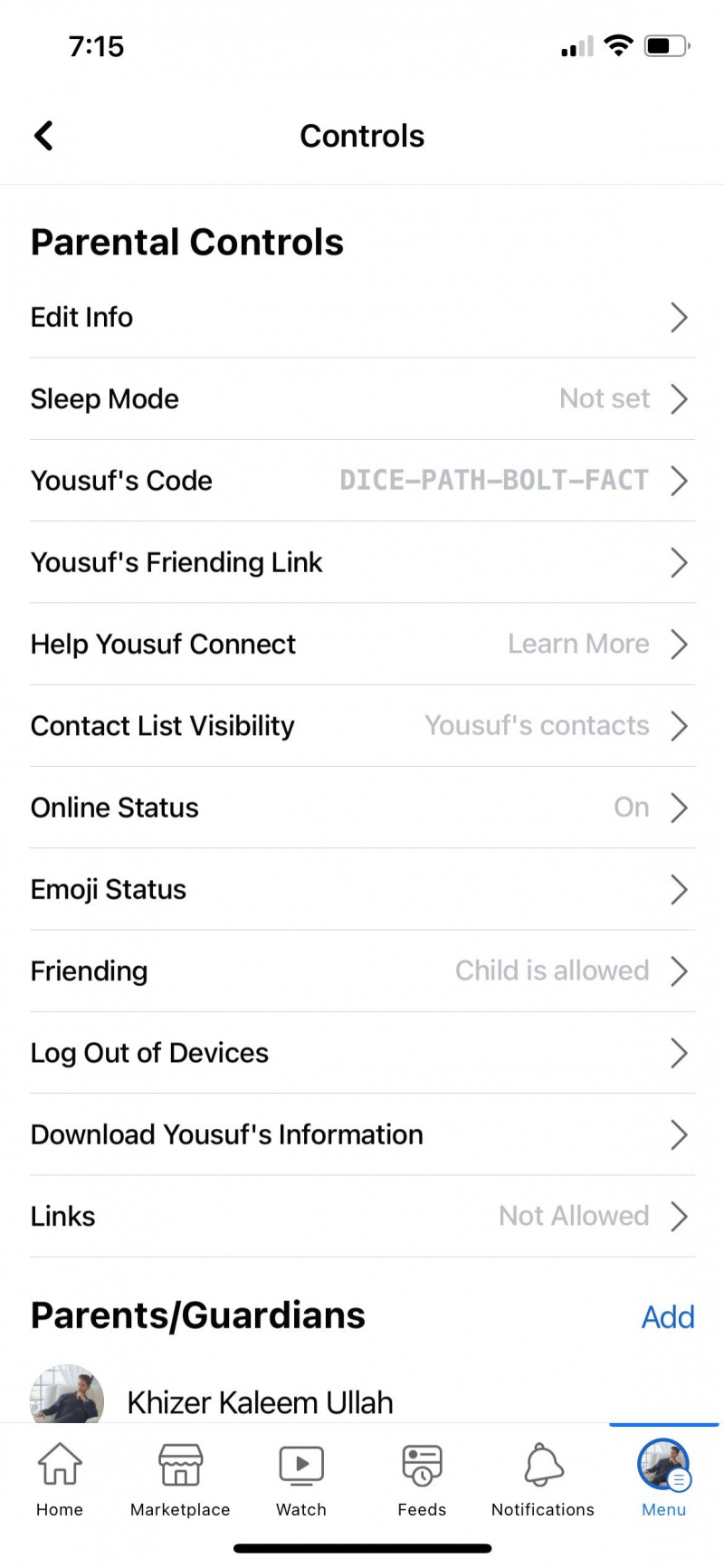
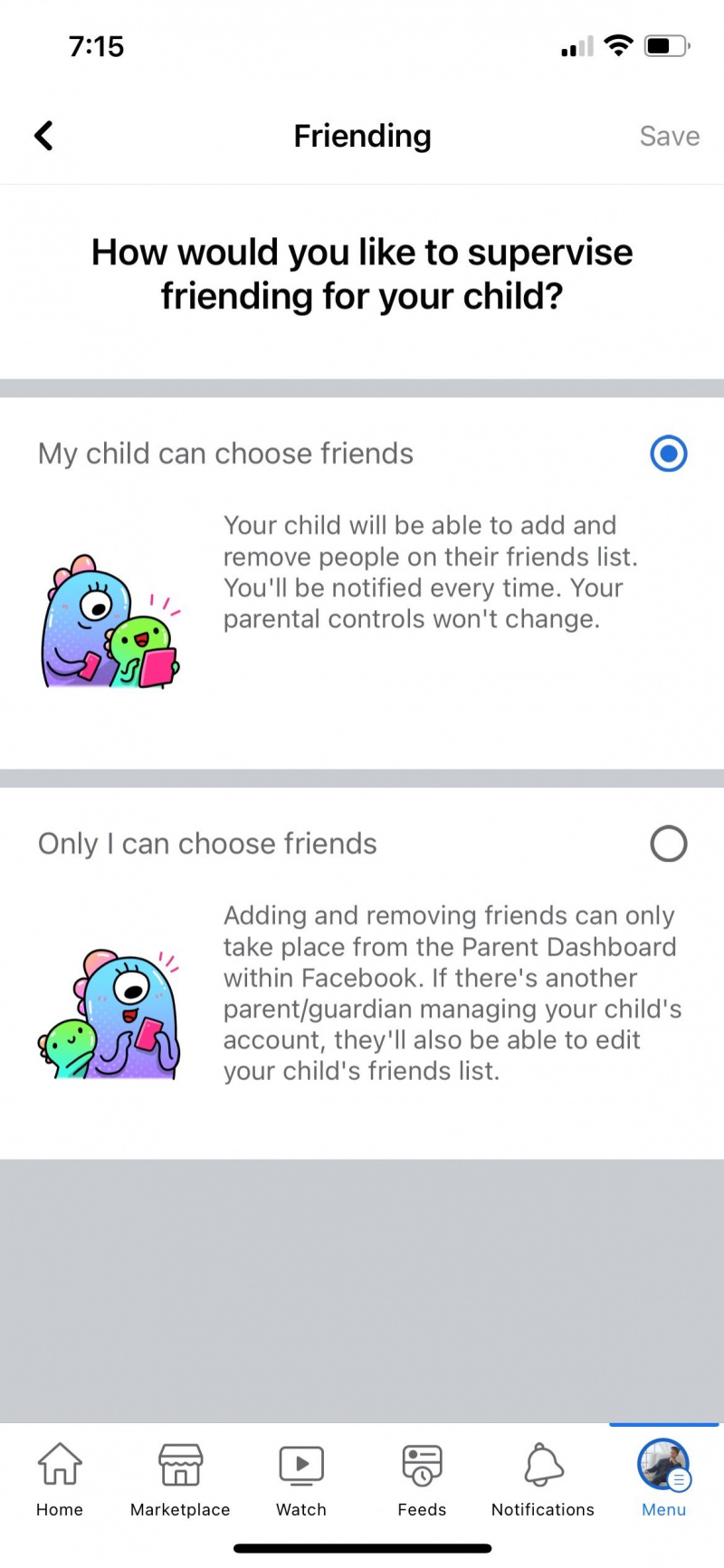
Da der opstår sikkerhedsproblemer, er forældre nu meget årvågne med, hvem deres børn taler med og er venner med. Af den grund giver Messenger Kids forældre fuld kontrol over deres børns venneliste på Messenger Kids. I henhold til appens politik kan du lade dine børn vælge deres venner eller gøre det selv.
Vi anbefaler at starte med at vælge deres venner og hvem der får adgang til dine børn. Efterhånden som de lærer at bruge appen ansvarligt, kan du give dem den nødvendige frihed til at vælge deres venner med regelmæssig evaluering.
Udover dette kan du bestemme, om dine børns venner kan se deres venneliste. Mellemskolebørn vil måske have, at deres venner skal have listeadgang, så de kan oprette grupper og spille spil. På den anden side har små med et par venner muligvis ikke brug for denne funktion.
6. Log ud af enheder
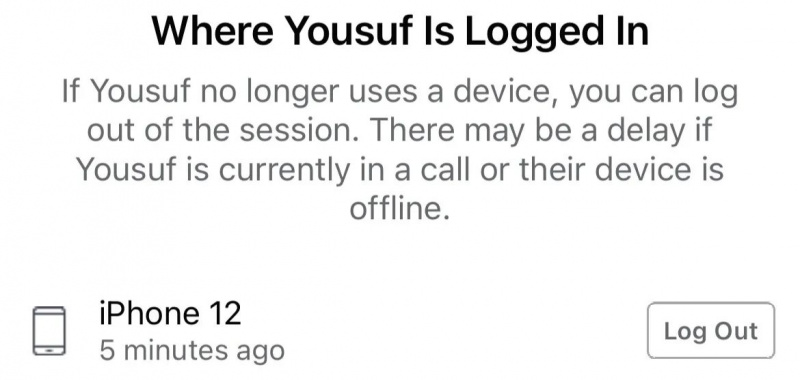
At logge ind fra forskellige enheder er lidt forvirrende og kommer nogle gange med et potentielt sikkerhedsbrud. Fra dit forældredashboard på Messenger Kids kan du få adgang til alle de enheder, dine børn muligvis bruger.
Gå til Kontrolelementer og naviger til Log ud af enheder . Vælg derefter den enhed, du vil fjerne. Det kan være enhver enhed, dit barn ikke bruger længere.
Det er værd at nævne, at logning af en enhed ikke ligner dvaletilstand. Du kan ikke tilbagekalde dit barns nuværende adgang til appen ved at logge ud af den. De kan logge ind igen og fortsætte sessionen, hvis dvaletilstand er slået fra.
7. Download dine børns oplysninger
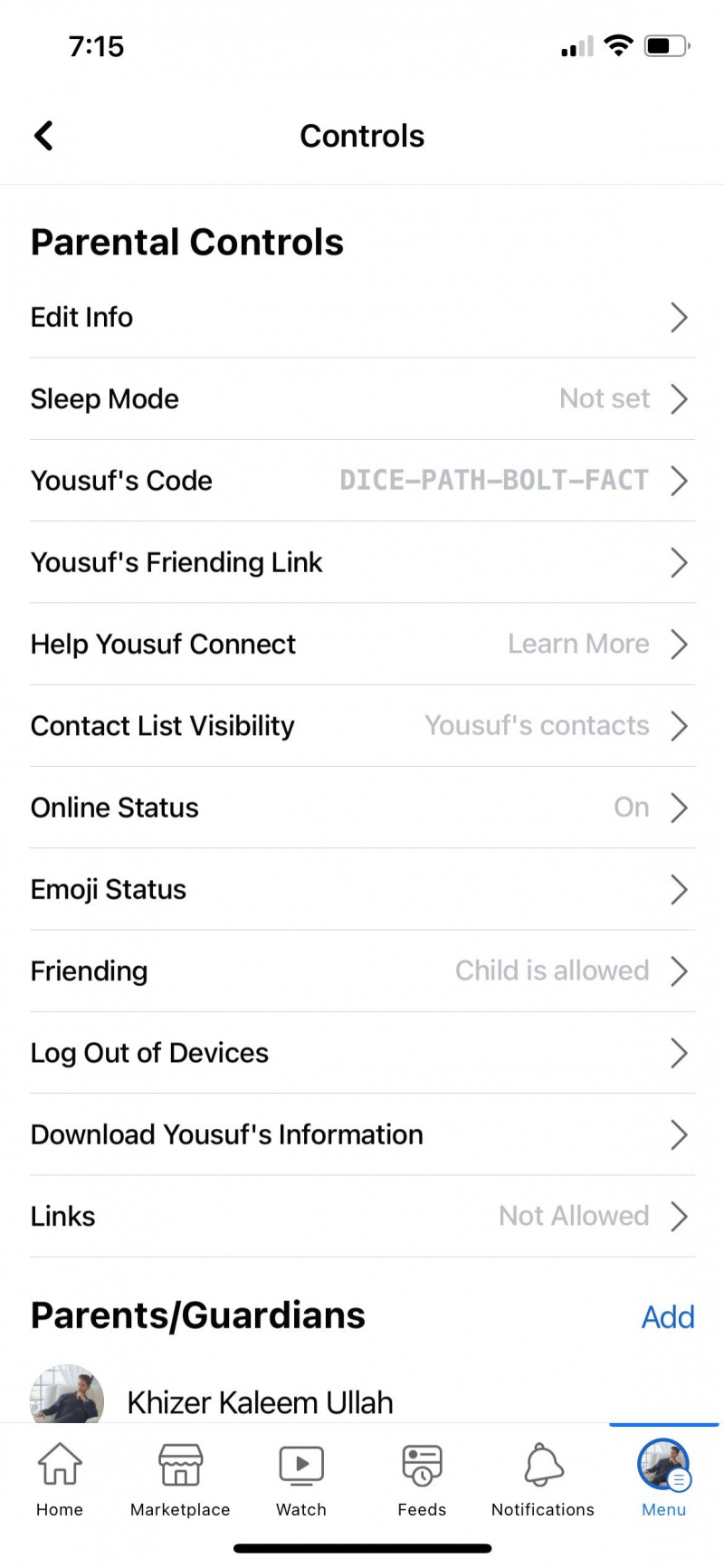
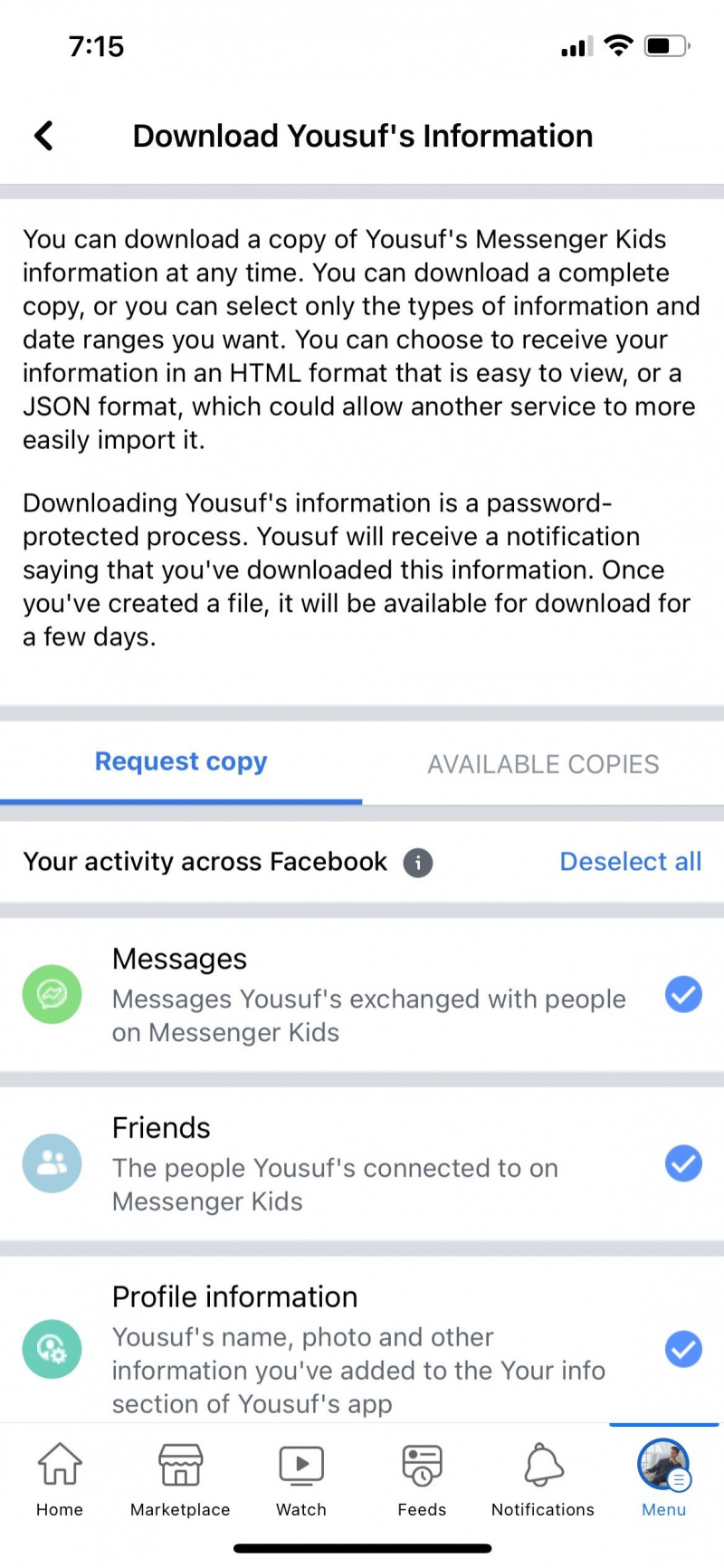
Facebook giver brugerne mulighed for at downloade deres information og medier. Du kan også få adgang til dit barns Messenger Kids-oplysninger ved at downloade dem via din app.
Denne information giver dig en dyb analyse af dit barns aktiviteter. Børn får besked via appen, når du anmoder om disse oplysninger. Det er en smule forsigtighed for dem, og de vil forsøge at følge dine regler, hvis de ikke allerede er det.
8. Kontroller, hvilken type links der kan sendes og modtages
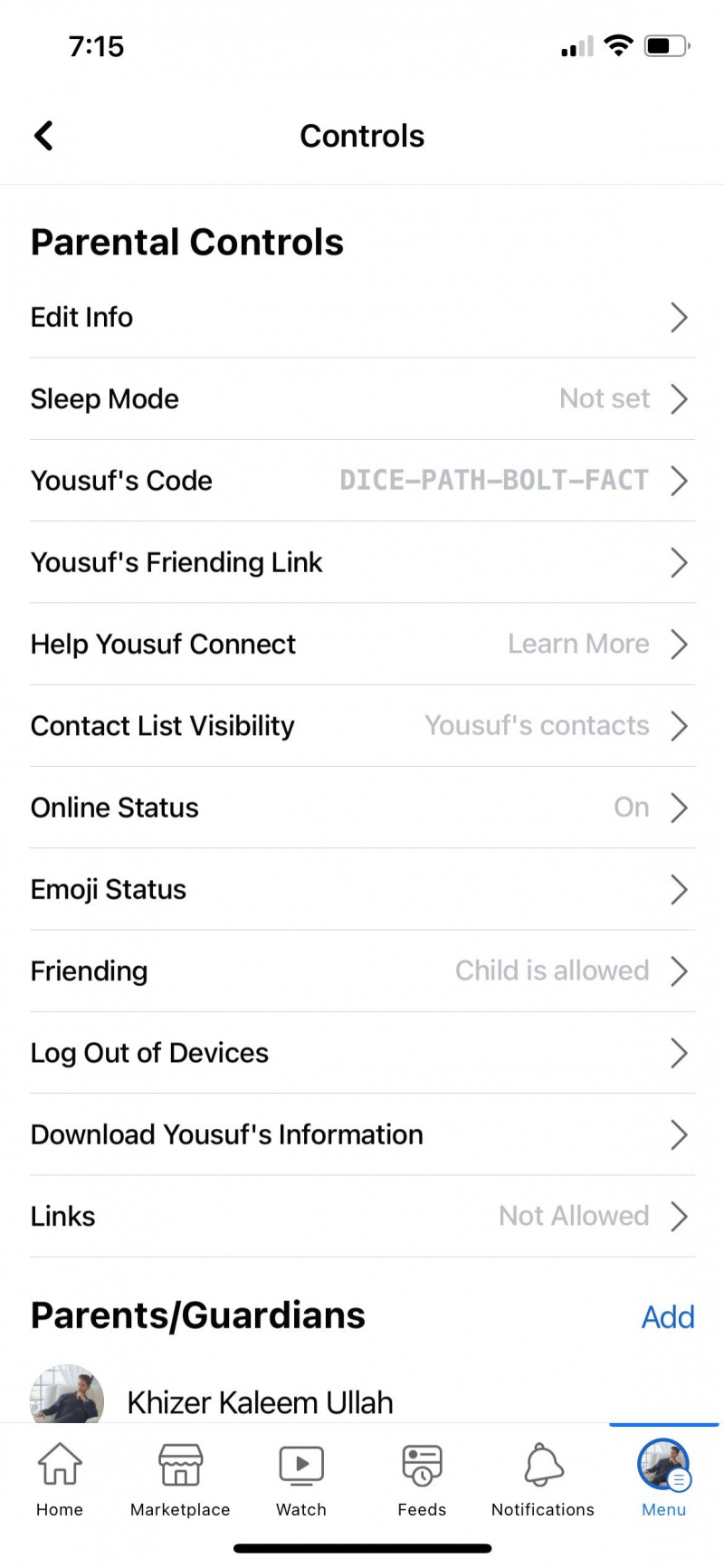
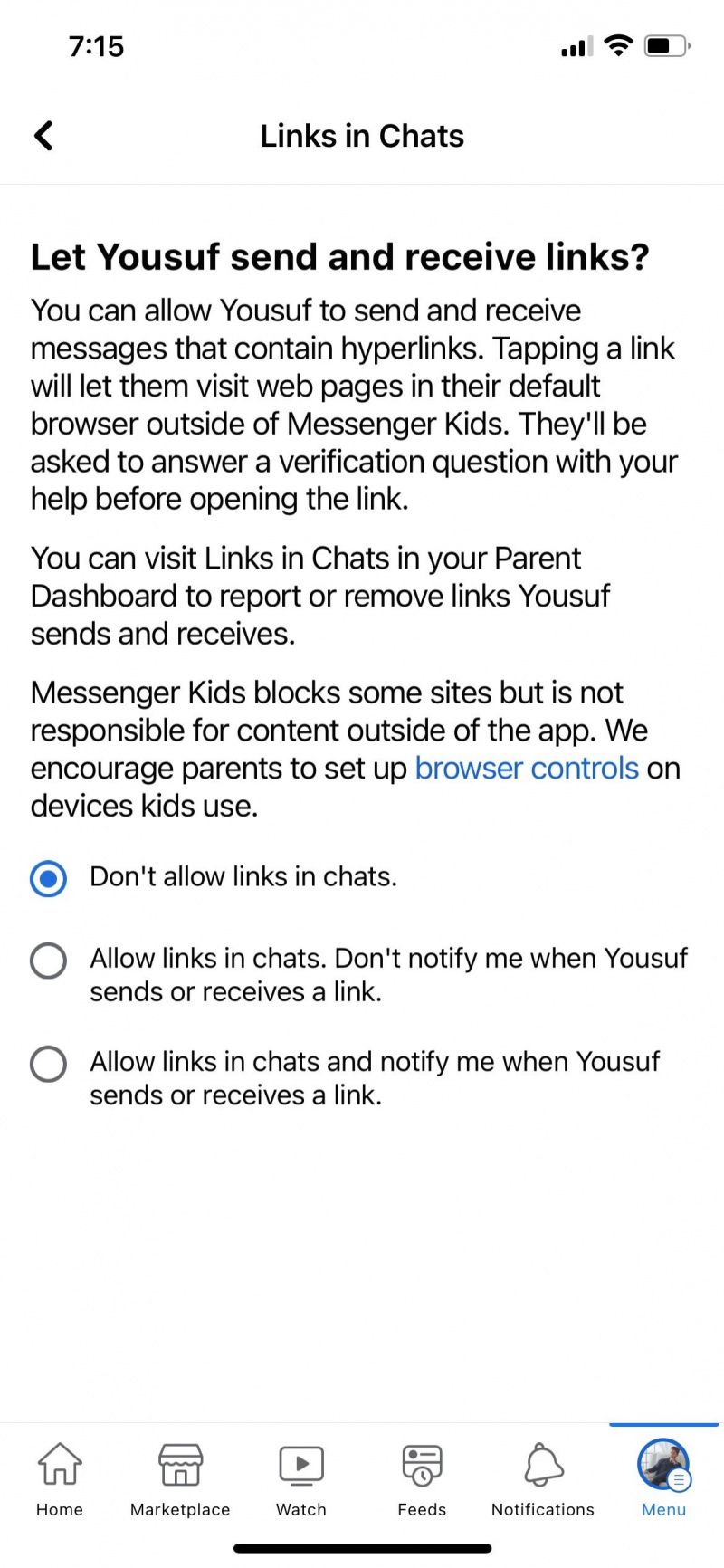
Cyberkriminalitet relateret til at klikke på ukendte links er utallige, og risikoen stiger endnu mere, hvis dit barn har et nysgerrigt sind og kan lide at slå ting op. Der er websteder for at bekræfte sikkerheden af links , men de kan være forvirrende for børn.
Fra kontohacking til enhedskapring og adgang til personlige data, du kan undgå mange ting ved at begrænse links på Messenger Kids. Appen giver dig tre valgmuligheder med hensyn til links. Så vælg en, der matcher dit barns modenhedsniveau og forståelse.
Hold dine børn underholdt med de rigtige sikkerhedsprotokoller
Messenger Kids er en udviklende platform, der gør det lettere for forældre til pre-teenagere at socialisere med deres venner og familie. Det er naturligt for forældre at være bekymrede over deres børns onlineaktiviteter.
Med Messenger Kids kan du nemt få adgang til dit barns aktiviteter, chats, beskeder og endda opkald. Forældre bestemmer også, hvem de kan tilføje som venner – for at beskytte dem mod cybermobning og chikaneforsøg – og hvornår det er tid til at bruge appen.
Selvom Messenger Kids er en nyttig app designet til at styre din lille ens onlineaktiviteter, er det vigtigt at bruge de korrekte indstillinger for at opnå de bedste fordele.
hvordan man kører windows 95 programmer på windows 10